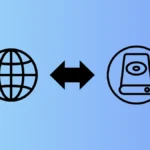Беспроводное сетевое оборудование просто в использовании, поскольку по всему дому не проложены кабели Ethernet, а ваша сеть лучше управляется. Однако в беспроводном Интернете возникают проблемы с помехами, что является распространенной причиной сбоев.
Говоря об этом, у вас может не возникнуть никаких проблем с конфигурациями маршрутизатора или неисправностями сети, но факторы окружающей среды могут вызвать проблемы с подключением и скоростью.
Это означает, что вы должны не только решать проблемы, связанные с маршрутизатором, но и решать второстепенные проблемы, одной из которых могут быть сигналы Wi-Fi от ваших соседей.
Как заблокировать сигнал Wi-Fi от маршрутизатора
Хотите предотвратить попадание сигналов Wi-Fi на ваш маршрутизатор от соседей? Если это так, это не значит, что вы сошли с ума, потому что это проблема, которая затрагивает всех пользователей беспроводного Интернета.

Однако, если сигнал вашего маршрутизатора и маршрутизатора вашего соседа конфликтуют, это может привести к сбоям в работе и привести к ослаблению сигналов или их полному отсутствию. В результате лучше всего предотвратить попадание сигналов Wi-Fi на ваш маршрутизатор, так как это может привести к разрыву соединения.
Этого можно добиться разными способами: от перемещения маршрутизатора до подключения через Ethernet-кабель, но даже если вы не можете полностью заблокировать сигналы, вы можете минимизировать их влияние.
Итак, в этой статье мы обсудим, как заблокировать сигнал Wi-Fi от роутера.
Переместите маршрутизатор
Перемещение маршрутизатора — эффективный способ заблокировать сигналы Wi-Fi от маршрутизатора вашего соседа. Предположим, ваш маршрутизатор расположен рядом с окном. В этом районе много домов, в которых могут быть мощные маршрутизаторы.
В результате их сигналы могут легко достичь вашего дома и помешать излучению волн вашего маршрутизатора. В таком случае вы не получите оптимальные сигналы для подключения, даже если ваши устройства находятся рядом с маршрутизатором.

Таким образом, вы можете попробовать другое место, чтобы вам не приходилось размещать маршрутизатор в удушающем месте, но также и в центральном положении, чтобы избежать проблем с диапазоном. Попытайтесь также поднять его на стойки, столы или полки.
Измените канал и диапазон Wi-Fi
Большинство маршрутизаторов Wi-Fi имеют два диапазона. Ваш маршрутизатор может быть трехдиапазонным, но давайте начнем с самого простого случая. Любые маршрутизаторы поблизости могут работать в том же диапазоне, что и ваш маршрутизатор.
Ваш маршрутизатор может работать на канале, который был установлен по умолчанию. Это может привести к перегрузке сети. Это чрезмерное количество устройств в одном диапазоне. Так что экспериментируйте с разными частотными диапазонами.
Это позволит легко отделить ваш маршрутизатор от любого другого маршрутизатора, работающего в другом диапазоне, что повысит производительность сети и уровень сигнала.
Если ваш маршрутизатор поддерживает только один диапазон, вы можете попробовать переключиться на другой частотный канал. Диапазон 2,4 ГГц даст вам 11 каналов, а диапазон 5 ГГц — 23 канала.
Подключите через кабели Ethernet

Проводные соединения известны своей стабильностью и скоростью. Они гораздо более надежны, чем беспроводные соединения, поскольку им не мешают радиоволны.
Если вы испытываете серьезные проблемы с уровнем сигнала и не получаете адекватных сигналов, независимо от того, сколько раз вы перемещаете маршрутизатор, вам следует рассмотреть возможность принятия этого шага.
Хотя кабели, проходящие через ваш дом, могут показаться немного запутанными, если вам нужно подключить несколько устройств, вы выиграете от быстрого и надежного соединения.
Это может показаться странным людям, которые использовали только беспроводные соединения, но вы поймете это, как только заметите улучшение производительности вашей сети.

Порт LAN обычно расположен на задней панели маршрутизатора. Подключите один конец кабеля Ethernet к порту, а другой конец — к порту LAN на вашем устройстве.
Используйте зеркала
Зеркала используются не только для украшения; они также могут оказать существенное влияние на блокировку достижения сигналов Wi-Fi в определенном месте. Это связано с тем, что они отражают свет и могут легко блокировать до 50% сигналов Wi-Fi.
Вы можете установить зеркальные окна для своего дома, чтобы легко предотвратить попадание внешних сигналов Wi-Fi на ваш маршрутизатор. Это отличный трюк, и вы можете сделать это, не жертвуя внешним видом своего дома.